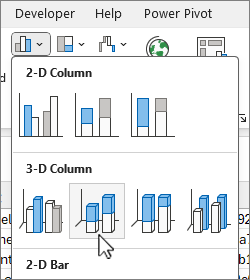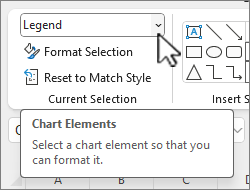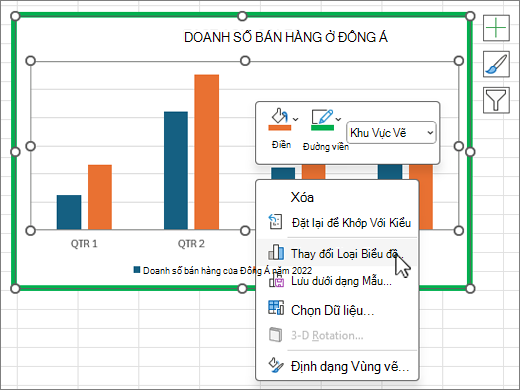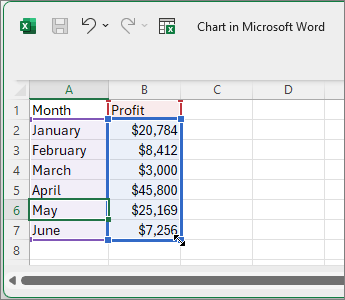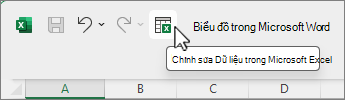Biểu đồ cột rất hữu ích cho việc hiển thị thay đổi dữ liệu trong một khoảng thời gian hoặc để minh họa so sánh giữa các mục. Trong biểu đồ cột, các thể loại thường được sắp xếp dọc theo trục ngang và các giá trị dọc theo trục dọc.
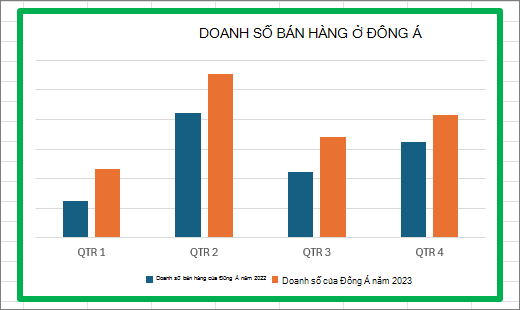
Để biết thông tin về biểu đồ cột và thời điểm sử dụng biểu đồ, hãy xem các loại biểu đồ sẵn có trong Office.
Để tạo biểu đồ cột:
-
Nhập dữ liệu vào bảng tính.
-
Chọn dữ liệu.
-
Trên tab Chèn, chọn
Bạn có thể tùy chọn định dạng biểu đồ thêm:
Lưu ý: Hãy đảm bảo chọn biểu đồ trước khi áp dụng tùy chọn định dạng.
-
Để áp dụng bố trí biểu đồ khác, trên tab Thiết kế Biểu đồ, chọn Bố trí Biểu đồ, rồi chọn một bố trí.
-
Để áp dụng một kiểu biểu đồ khác, trên tab Thiết kế Biểu đồ, chọn Kiểu Biểu đồ, rồi chọn một kiểu.
-
Để áp dụng kiểu hình dạng khác, trên tab Định dạng, chọn Kiểu Hình dạng, rồi chọn một kiểu.
Lưu ý: Kiểu biểu đồ khác với kiểu hình. Kiểu hình là tùy chọn định dạng chỉ áp dụng cho viền biểu đồ, trong khi kiểu biểu đồ là tùy chọn định dạng áp dụng cho toàn bộ biểu đồ.
-
Để áp dụng các hiệu ứng hình dạng khác nhau, trên tab Định dạng, chọn Hiệu ứng Hình dạng, rồi chọn một tùy chọn chẳng hạn như Góc xiên hoặc Vầng sáng, rồi chọn một tùy chọn con.
-
Để áp dụng chủ đề, trên tab Bố trí Trang, chọn Chủ đề, rồi chọn một chủ đề.
-
Để áp dụng tùy chọn định dạng cho một thành phần cụ thể của biểu đồ (chẳng hạn như Trục Dọc (Giá trị), Trục Ngang (Danh mục), Vùng Biểu đồ, cho một vài tên), trên tab Định dạng, hãy chọn một cấu phần trong hộp thả xuống Thành phần Biểu đồ, chọn Định dạng Vùng chọn, rồi thực hiện bất kỳ thay đổi cần thiết nào. Lặp lại bước cho từng cấu phần bạn muốn sửa đổi.
Lưu ý: Nếu bạn cảm thấy thoải mái khi làm việc trong biểu đồ, bạn cũng có thể chọn và bấm chuột phải vào một khu vực cụ thể trên biểu đồ và chọn một tùy chọn định dạng.
-
Để tạo biểu đồ cột, hãy làm theo các bước sau:
-
Trong thư email của bạn, trên tab Chèn, chọn
-
Trong hộp thoại Chèn Biểu đồ, chọn Cột, rồi chọn tùy chọn biểu đồ cột mà bạn chọn, rồi chọn OK.
Excel sẽ mở ra trong cửa sổ tách và hiển thị dữ liệu mẫu trên một trang tính.
-
Thay thế dữ liệu mẫu bằng dữ liệu của riêng bạn.
Lưu ý: Nếu biểu đồ của bạn không phản ánh dữ liệu từ trang tính, hãy đảm bảo kéo các đường dọc xuống đến hàng cuối cùng trong bảng.
-
Hoặc bạn có thể lưu trang tính bằng cách làm theo các bước sau:
-
Chọn Chỉnh sửa dữ liệu trong Microsoft Excel trên Thanh công cụ Truy nhập Nhanh.
Trang tính sẽ mở ra trong Excel.
-
Lưu trang tính.
Mẹo: Để mở lại trang tính, trên tab Thiết kế Biểu đồ, chọn Chỉnh sửa Dữ liệu và chọn một tùy chọn, bao gồm Sửa Dữ liệu trong Excel.
Bạn có thể tùy chọn định dạng biểu đồ thêm một chút. Xem danh sách dưới đây để biết một vài tùy chọn:
Lưu ý: Trước tiên, hãy đảm bảo bạn bấm vào biểu đồ trước khi áp dụng tùy chọn định dạng.
-
Để áp dụng bố trí biểu đồ khác, trên tab Thiết kế Biểu đồ , chọn Bố trí Biểu đồ, rồi chọn một bố trí.
-
Để áp dụng một kiểu biểu đồ khác, trên tab Thiết kế Biểu đồ, chọn Kiểu Biểu đồ, rồi chọn một kiểu.
-
Để áp dụng một kiểu hình dạng khác, trên tab Định dạng, chọn Kiểu Hình dạng và chọn một kiểu.
Lưu ý: Kiểu biểu đồ khác với kiểu hình. Kiểu hình là tùy chọn định dạng chỉ áp dụng cho viền biểu đồ, trong khi kiểu biểu đồ là tùy chọn định dạng áp dụng cho toàn bộ biểu đồ.
-
Để áp dụng các hiệu ứng hình dạng khác nhau, trên tab Định dạng, chọn Hiệu ứng Hình dạng, rồi chọn một tùy chọn như Góc xiên hoặc Vầng sáng, rồi chọn một tùy chọn con.
-
Để áp dụng tùy chọn định dạng cho một thành phần cụ thể của biểu đồ (chẳng hạn như Trục Dọc (Giá trị), Trục Ngang (Danh mục), Vùng Biểu đồ, cho một vài tên), trên tab Định dạng, hãy chọn một cấu phần trong hộp thả xuống Thành phần Biểu đồ, chọn Định dạng Vùng chọn, rồi thực hiện bất kỳ thay đổi cần thiết nào. Lặp lại bước cho từng cấu phần bạn muốn sửa đổi.
Lưu ý: Nếu bạn cảm thấy thoải mái khi làm việc trong biểu đồ, bạn cũng có thể chọn và bấm chuột phải vào một khu vực cụ thể trên biểu đồ và chọn một tùy chọn định dạng.
-
Bạn có biết?
Nếu bạn không có đăng kýMicrosoft 365 phiên bản Office mới nhất, bạn có thể dùng thử ngay:
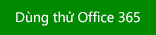
Xem Thêm
Tạo biểu đồ hộp và dải dữ liệu trung bình (biểu đồ trôi nổi)